Ajuda online de GoodBarber
Categoria/Filtro nas suas seções
Dependendo do tipo de conteúdo que você tem no app, você pode adicionar categorias à sua seção de conteúdo CMS ou filtrar o seu conteúdo externo, quando utiliza uma fonte externa (YouTube, WordPress, etc.).
Seções CMS
1. No menu de deslizamento esquerdo, vá para Design & Estrutura > Estrutura > Seções
2. Clique nos 3 pontos ao lado da sua seção na lista da coluna da direita
3. Clique em "Configurações"
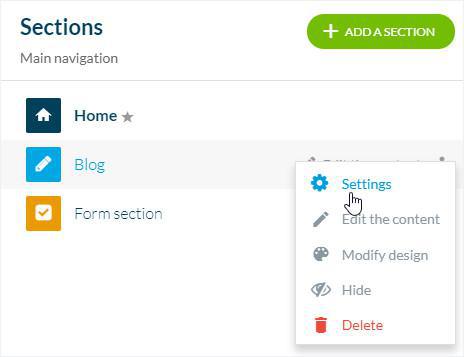
4. Clique em "Adicionar uma Categoria" na coluna da direita do seu back office
5. Preencha o nome da categoria
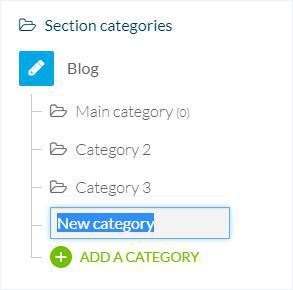
Ordene os seus itens:
1. Na página de configurações de sua seção, clique na categoria para a qual você deseja definir a ordem:
2. Selecione no menu suspenso como ordenar seus itens:
- Para a categoria principal (configurações da seção principal): por data de escrita, por ordem alfabética, por mais comentadas.
- Para as outras categorias (configurações de cada categoria): por data de gravação, por posição (você pode reorganizar o conteúdo manualmente), por ordem alfabética, pela maioria comentou.
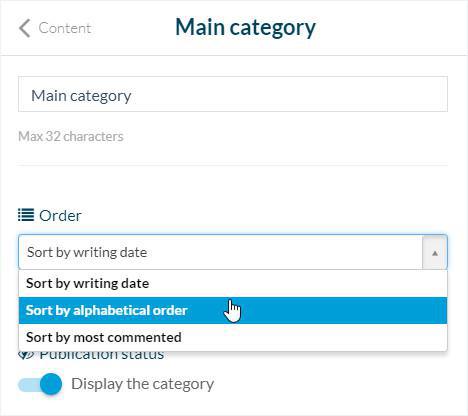
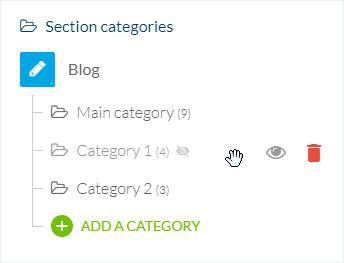
Seção de fonte Externa
1. No menu de deslizamento esquerdo, vá para Design & Estrutura > Estrutura> Seções
2. Clique nos 3 pontos ao lado da sua seção na lista da coluna da direita
3. Clique em "Configurações"
4. Clique em "Adicionar um filtro" na coluna da direita do seu back office
5. Nomeie seu filtro (máximo de 32 caracteres)
6. No menu suspenso, selecione a categoria do seu conteúdo de origem que você deseja exibir com este filtro
7. Clique em "Salvar" na parte inferior da página
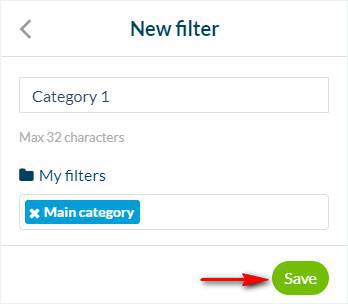
Nota: nem todas as fontes de conteúdo podem ser filtrada, uma vez que nem todas as fontes de conteúdo têm categorias (por exemplo: Facebook, RSS, etc.).
Comportamento geral dos filtros e categorias
1. Um filtro/categoria
Adicionar um filtro vai criar um menu com o conteúdo desta categoria apenas: os conteúdos da lista serão apenas os da categoria em específico.
2. Mais de um filtro/categoria
Se você adicionar mais de um filtro, o menu será filtrado com todas estas categorias.
3. Diversas secções filtradas por categorias
Se quiser criar um acesso direto ao conteúdo dos filtros, você deve criar apenas seções. Para tal, adicione as seções necessárias, e selecione apenas um filtro (a categoria de filtros que queira exibir nas páginas do seu app).
Edite o design dos Filtros/Categorias
1. No menu de deslizar para a esquerda, vá para o menu Design & Estrutura > Estrutura > Seções para definir o design de suas categorias e filtros.
2. Clique na sua seção na coluna da direita do seu back office
3. Clique em "Categorias"
Existem 3 modos diferentes de apresentação para os filtros:
- Dropdown: insere uma lista dropdown por baixo da barra de navegação, onde são mostrados os filtros da seção, quando carrega sobre a mesma.
- Circle Band: insere uma barra giratória por baixo da barra de navegação, contendo os filtros da seção).
- Pager: adiciona um paginador na barra de navegação. Cada filtro de seção = uma página. Deve selecionar outra página para ver outro filtro.
Video tutorial
Nota: Os menus foram alterados no back office, mas o comportamento explicado no vídeo ainda é válido.
 Design
Design